 统考计算机操作题技巧
统考计算机操作题技巧
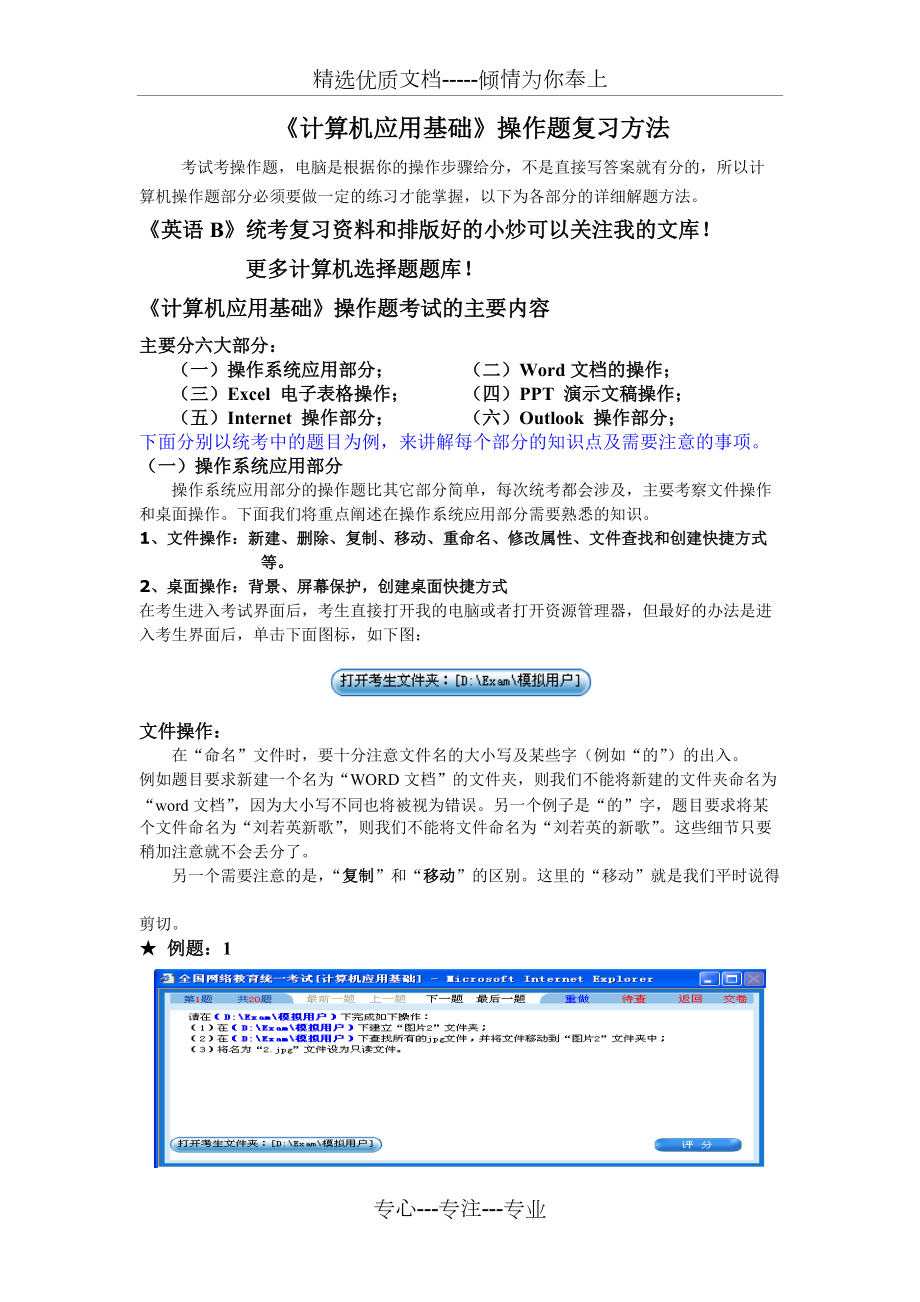


《统考计算机操作题技巧》由会员分享,可在线阅读,更多相关《统考计算机操作题技巧(55页珍藏版)》请在装配图网上搜索。
1、精选优质文档-倾情为你奉上 计算机应用基础操作题复习方法考试考操作题,电脑是根据你的操作步骤给分,不是直接写答案就有分的,所以计算机操作题部分必须要做一定的练习才能掌握,以下为各部分的详细解题方法。 英语B统考复习资料和排版好的小炒可以关注我的文库!更多计算机选择题题库!计算机应用基础操作题考试的主要内容 主要分六大部分:(一)操作系统应用部分;(二)Word文档的操作;(三)Excel 电子表格操作;(四)PPT 演示文稿操作;(五)Internet 操作部分;(六)Outlook 操作部分;下面分别以统考中的题目为例,来讲解每个部分的知识点及需要注意的事项。(一)操作系统应用部分操作系统应
2、用部分的操作题比其它部分简单,每次统考都会涉及,主要考察文件操作和桌面操作。下面我们将重点阐述在操作系统应用部分需要熟悉的知识。1、文件操作:新建、删除、复制、移动、重命名、修改属性、文件查找和创建快捷方式等。2、桌面操作:背景、屏幕保护,创建桌面快捷方式在考生进入考试界面后,考生直接打开我的电脑或者打开资源管理器,但最好的办法是进入考生界面后,单击下面图标,如下图: 文件操作:在“命名”文件时,要十分注意文件名的大小写及某些字(例如“的”)的出入。例如题目要求新建一个名为“WORD文档”的文件夹,则我们不能将新建的文件夹命名为“word文档”,因为大小写不同也将被视为错误。另一个例子是“的”
3、字,题目要求将某个文件命名为“刘若英新歌”,则我们不能将文件命名为“刘若英的新歌”。这些细节只要稍加注意就不会丢分了。 另一个需要注意的是,“复制”和“移动”的区别。这里的“移动”就是我们平时说得剪切。 例题:1 考点:新建文件夹,查找文件,移动文件,修改属性。操作步骤:(1)单击进入“D:Exam模拟用户”,在空白处右键单击,新建文件夹,命名为“图片2”,如下图。(2)点击工具栏的“搜索”按钮,在左边的搜索栏中,在“搜索的文件或文件夹名”中填写“2.jpg”,点击“立即搜索”,如下图。(3)将所有搜索到的.jpg文件,剪切到刚才建立的“图片2”中,找到其中的“2.jpg”,右键点击属性,选择
4、“只读”,如下图:注:区分“*”和“?”的区别。本题中在搜索是出现了“*.jpg”,这是统考中常考的题目,尤其是选择题。其中,“*”表示几个字符,“?”仅表示单个字符。如,“b*.jpg”表示b开头的所有jpg文件,“b?.jpg”表示b开头的,只有两个字符的jpg文件。 例题:2考点:创建DAT文件,创建快捷图标。操作步骤:(1)按要求同上题一样操作先建立“日志”和“报告”文件夹,如下图。(2)在“报告”文件夹下,创建“进货”和“出售”文件夹,如下图。(3)进入“出售”文件夹,右键点击新建文本文档,命名为“简历.txt”,如下图。(4)在该txt文档中输入“销售报表”。右键重命名,输入“简历
5、.dat”,点击“确定”更改,如下图。(5)复制“出售”文件夹,回到“D:Exam模拟用户”,右键粘贴快捷方式,如下图。桌面操作:这部分主要考察的是,对桌面部分的操作,包括桌面背景、屏幕保护等的设置。看下图。 例题:3考点:文件查找,桌面快捷方式,屏幕保护程序,桌面背景操作步骤:(1)点击“搜索”按钮,输入“book.bmp”,点击“立即搜索”,搜索结果为“book.bmp”,右键点击发送到桌面快捷方式,如下图。(2)回到桌面,右键点击属性“设置”选项卡设置为32位;切换到“屏幕保护程序”选项卡,选择3D文字,等待时间为15分钟,点击确定,如下图。 (3)切换到“桌面”选项卡,选择“wind”
6、,位置为“居中”,确定。注意:本题中的第一步中,发送到桌面快捷方式,要特别注意。右键文件我们可以看到下图:一个是“创建快捷方式”,一个是“发送到”“桌面快捷方式”。“创建快捷方式”是把该文件重新复制一份到相同的文件中,第二个“发送到”“桌面快捷方式”,就是把所要的文件发一份到桌面上去。这部分一定要看清楚题目。(二)文字处理“文字处理”部分考察四个方面的内容,分别是格式设置、文档操作、表格、对象插入。1、格式设置:字体、段落、项目符号和编号、边框和底纹、分栏、背景、样式和格式;2、文档操作:页面边框、页眉页脚、视图、查找和替换;3、表格:新建表格、公式、文本转换成表格、表格转换成文本、表格属性;
7、4、对象插入:插入页码、图片、文本框、艺术字。首先键入如下图标,打开WORD应用程序格式设置:字体、段落、边框和底纹Word的“格式”菜单在所有菜单中最为常用,包含了5个最重要的子菜单:字体、段落、边框和底纹、分栏、背景。 例题:1考点:格式设置(字体、段落、边框和底纹),表格(插入、表格属性)操作步骤:(1)选中标题,点击“格式段落”,“对齐方式”选择“居中对齐”,如下图。(2)选中正文第一行,点击“格式字体”,“下划线线形”选择第一个波浪线;选中第二行,点击“格式边框和底纹”,选择“阴影”边框,应用于“文字”;选中第三行,点击“格式字体”,选择“着重号”,如下图。 (3)将光标移至文档的最
8、后,点击“表格插入表格”,选择4行5列;选中表格,点击“表格表格属性”,切换到“行”选项卡,将“指定高度”前的勾选上,输入0.65厘米,确定;同理设置列宽;选中表格,点击“格式边框和底纹”,在“边框”选项卡中选择“阴影”、颜色为“红色”、宽度为“1.5磅”、应用于“表格”;同理设置底纹,如下图。 背景水印在上面中我们提到,格式菜单栏下五大子菜单之一是“背景”。它之所以重要,是因为可以用来设置整个文档的底色,包括“填充效果”和“水印”。有些文档会在每一页的背景有一个“公司绝密”的灰色字样,显得很正式。这就是水印的功劳。具体操作:格式背景水印,选择“文字水印”,公司绝密。 文档操作:页面边框在“边
9、框和底纹”对话框中,我们最常用到的是“边框”和“底纹”两个选项卡。需要特别注意的是,其实“边框和底纹对话框”有三个选项卡,除了上面提到的“边框”和“底纹”,另外一个就是“页面边框”选项卡。之所以特别提到它,是因为某些操作题会要求我们设置页面的边框,这个时候选择“边框”选项卡是没用的,正确设置是“页面边框”选项卡。下图是“边框”选项卡和“页面边框”选项卡的对比。 例题:2考点:“样式和格式”的设置;页面边框。操作步骤:(1)点击“格式字体”,按照第(1)问的要求进行设置。(2)点击“格式段落”,完成段落设置(和前面设置相同,这里略)。(3)选中第一段,点击“格式样式和格式”,在窗口右边的“样式和
10、格式”工具栏中点击“新样式”;在弹出的“新样式”对话框中输入“考试样式”,点击确定;选中第二段,在窗口右边的“样式和格式”工具栏中点击“考试样式”。(4)点击“格式边框和底纹”,选择“页面边框”选项卡,选择方框,颜色改为红色,应用于整篇文档,点击确定;最后保存文档。视图工具栏Word中常有绘制图片的,这个一般在Word文档中的最底部,如下图:如果一时没有出现“绘图”的图标,可以在视图中找到。如下图:表格转换“格式”菜单下有5个非常重要的子菜单。在“表格”菜单下也有3个非常重要的子菜单, “表格转换”,以及“表格表格属性”。使用“表格转换”功能:打开WORD文档,选定要转换的文本,然后点击“表格
11、转换文本转换成表格”,选定行数、列数然后点击“确定”。 表格表格属性用于设置整个表格的对齐方式、边框和底纹,以及单元格内容的对齐方式。注意:表格属性对话框中的对齐方式设置的不是单元格的内容,而是表格本身在文档中的对齐方式,如下图所示。另一个注意点是“单元格”选项卡,可以用它来设置单元格内容的垂直对齐方式,但是它不能用来设置水平对齐方式。如果要同时设置水平和垂直两个方向,可以这样操作:点击“表格右键单元格对齐方式”;选择9个对齐方式中的一个,如下图所示。对象插入:插入艺术字例题:3考点:标题和正文的区分,插入艺术字,格式分栏;表格表格转换成文本,格式边框和底纹。操作步骤:(1) 选中标题“网络心
12、理学”,点击“插入艺术字”,如下图。(2) 选中标题下面的正文段落,点击“格式分栏”,选择两栏和栏宽相等,如下图。(3) 选中文档最下方的表格,点击“表格表格转换为文本”,选择分隔符为逗号,如下图。(4)选中转换成文本后的表格内容,点击“格式边框和底纹”,设置边框和底纹,如下图。(5)最后的效果图如下。插入页码平时我们插入页码时有两种选择,一种是“插入页码”,另一种是“视图页眉页脚”。然而,如果统考题目要求我们插入页码,并且规定了页码的显示格式(例如,页码使用字母的a,b,c而不用阿拉伯数字的1,2,3)时,考试时就只能选择“插入页码”,否则将不能得到满分,切记! 例题:4考点:插入页码操作步
13、骤:(1)首先选定标题,然后单击“格式字体”菜单,设置标题字体为粗黑体,三号字且选居中。(2)选定标题以外的正文,单击“格式边框和底纹”菜单,选定方框边框,设置应用于段落。(3)单击“插入页码”菜单,设置页码格式,然后单击“确定”按钮如下图所示。(三)Excel 操作题在Excel中的操作题,主要考察的由下五个方面:基础部分、单元格的操作、公式与函数、数据处理、Excel 图表和其他操作题一样,最好在题目中左下角打开,所要的电子表格:下面分别用例题来说明这几个部分的要点1、Excel 基础部分在统考的操作题中,这部分有三个考点。一个是对Excel的“另存为”保存,在“文件”菜单中选定“另存为”
14、,然后选定你要保存的磁盘。如下图: 二是对工作簿的重命名和改变颜色。如下操作,在所在的工作簿的下面sheet1(或者sheet2、sheet3)上单击右键,键入你要命名的名字并选定你要修改的工作表标签的颜色如下图: 虽然这部分很简单,但不要小看了它,大部分同学,在电子表格中得0分,就是因为这里。特别要注意:(1)保存的名字不能有错,否则电脑检测不到你有这个文档,0分;(2)保存的地方不能有错,否则电脑在指定位置找不到文档,0分;(3)工作薄重命名不能错,否则电脑找不到指定的工作薄,0分。三是数据填充功能,它是利用规律来填充剩下的单元格,如下图:在A1,B1分别输入1,3,选中这两个单元格,讲鼠
15、标放在选取区域的有下角,当空心的十字架鼠标变成实心的十字架时,点击鼠标往右拖曳,拖曳的过程中可以看到相应单元格的数字,如下图,知道拖曳到所需单元格M1。第二个区域类似。2、Excel 单元格的操作就是对每个或一片单元格进行设置,对这类型的题目,记住一招就足矣。单击鼠标右键选择“设置单元格格式.”例题:1操作:(1)按照题中的要求首先输入数字。注意输入数字的时候一定要仔细,输错也会扣分,还有就是,题中的数字,比如有“,”“¥”符号等,这些是之后设置进去的,并非手动输入,如下图:(2)按照第3问的要求,先选中要操作的对象单元格,单击右键,选中“设置单元格格式”,如下图:(3)在“单元格格式”中,我
16、们可以看到有“数字”,“对齐”,“字体”,“边框”等几项,前四项是要求我们掌握并且经常考查的。在“对齐”中,如下图,用红圈圈的地方,一是“水平对齐”,一是“合并单元格”,两处是常考的内容。在“字体”中,选中字体,字型,字号等。 在“数字”中,常考的是前三个:“常规”,“数值”“货币”,第一个“常规”是默认的,就是刚才设置文字等操作的,第二个“数值”,设置的格式是数字形式,可以设置小数位数,是否使用千分位分隔符,以及负数的表示形式,如图。在“货币”中,设置小数位数,使用的货币符号,以及负数的表示形式,如下图:最后,在所有行列都设置完,对整个表格设置边框,选中所有的内容,右键“设置单元格设置”,在
17、弹出的“单元格格式”对话框中选中边框,如下图。选中所需要的“外边框”和“内边框”,点击确定即可。(4)最后按提示保存该文档。注意:本题中的数字输入不要出错;在选中边框时,题中并没有说选中怎样的线条和颜色,不要擅自去选中,题中没有的操作不要做;3、Excel 公式与函数这部分一种是利用自带的函数,主要有:求和(SUM)、平均值(AVERAGE)、计数(COUNT)、最大值(MAX)、最小值(MIN)等。其中前四种在操作题中常出现,后两种(求最大、最小值)常在选中题中考查。另一种是自己输入的公式。比如,在C3单元格输入,“=A1*B2”,表示A1格内容和B2个内容的成绩。输入和选择地方如下:其中:
18、(1)等号后面是要选择或输入的公式函数,记住“=”不能掉;(2)“”表示删除,“”表示确定。另外对于自带的函数,除了在上图中“fx”中选中,在下图快捷地方很有用:选择相应的函数即可。下面用一道题为例:例题:2操作:(1)打开所要的文档,如下。选中要输入公式的单元格“F16”,点击快捷方式,中的下拉三角形,如下图,在弹出的下拉框中选中求和。(2)紧接着鼠标选中要求和的区域,如下图为,C16E16,最后点击 “”即可,如果选中错误或出现其他问题,点击“”,重来。(3)得到该单元格的求和值,其他的单元格类似,所要我们可以采用数据填充的功能,如下图,选中刚才单元格F16,鼠标放在该格的右下角,会发现空
19、心的十字架,变成了实心的十字架,点击往下拉,便可得到其他的求和值。(4)想要的重复过程完成第(2)问。提醒:在函数中最不好操作的是,选中函数所要的区域,即上面的第2步,操作时只选要点区域,选完就点击“”或按回车键,否则容易出错。4、Excel 数据处理该部分是Excel中的一大块内容,包含:“排序”、“数据筛选”(自动筛选、高级筛选)、“分类汇总”三类。在菜单中选择“数据”,如下图。在选中相应操作之前,建议大家先选中要操作的对象数据。下面我们以四道题目为例讲讲其中的用法和注意事项。例题:3(排序):操作:(1) 选中所有要排序的区域,点击菜单栏中“数据”,选中“排序”,如下图:(2)在弹出的窗
20、口中,按题目要求选中“主要关键字”、“次要关键字”和“升降序”,点击确定即可。例题:4(自动筛选):操作:(1) 选中所要筛选的数据,如下图,打开“自动筛选”。(2)可以看到,数据没列多了个下来三角形,按题中要求分别对“单价”和“数量”用自定义规定所要的范围。(3)如下选中符号,以及输入数字:注意:上图的“自定义自动筛选方式”中,“与”是表示同时满足,“或”表示满足一个即可。例题:5(高级筛选):(注意与上题比较)操作:(1)高级筛选与自动筛选不同之处,需要自己先输入筛选的条件,如下图,输入单价和数量的条件。(2)然后全部选取数据区域,点击“高级筛选”,可以看到下图。a) 在“方式”中,选中第
21、二项,因为题目中要求重新显示原来的数据;b) 接下来的三个区域,因为最开始我们选好了数据区域,也就是这里的列表区域,这个可以不考虑了,“条件区域”就是最开始我们输入的条件,点击红点选取;“复制到”在本sheet1中任意选中一块空白区域便可。(3)点击“确定”,得到如下数据。按要求,把条件区域删除,将结果剪切到sheet2中,以A1为开始。自动筛选和高级筛选的比较:(1)自动筛选只能筛选出两个条件是“或”的,看上题“单价.,并且数量”;而高级筛选可以是“并”的,如“单价,或数量”;(2)在高级筛选中,仔细观察上题,在写条件区域的时候,“=20”和“邮件规则”-“新闻”;2)设置规则:若主题行中包
22、含特定的词“新闻”,则将其做标记;3)请设置规则名称为:新闻规则1,单击“确定”。二、Outlook 电子邮件管理1、这一类的题目,就是让你发送或保存一份邮件。例题:3操作步骤:(1)点击Outlook 中左上角的“新邮件”:(2) 依次输入收件人邮箱,主题和内容,点击“附加”,以添加附件(3)在“附件”的弹出窗口中,选择路径,以及所要的文件(4)点击文件中的“保存”,便把邮件保存到草稿箱中。此时可以看到草稿箱中的邮件多了一份邮件。注意:在添加附件时,如果所在文件夹下面一时没有看到所给的文件,不用急,点击下面的“文件类型”,选择“所有文件”,便可以找到所要的文件。2、在本题中,一定要看清楚题目
23、,是还是,很多考生,在这个问题上出错,只能得0分。保存到草稿箱如下:3、在填写邮件内容的时候,请仔细填写,尤其是正文内容,题中要求的标点符号也不能少。4、在填写邮箱时,请务必看清楚,是收件人,抄送,还是密件抄送。如果是有多个收件人,请用空格或逗号隔开,如下三 Outlook 通讯簿的使用。这部分就是给你一个或组联系人,要添加到通讯簿中去。点开“通讯簿”后,在如下图中选择要添加单个人,还是一个组:例题:4本题是添加组,所以选择“新建”中的“组”,得到如下窗口,按照图像所标的1,2,3,4分别添加组名、联系人的姓名和邮箱、添加该人、确定保存改组。另外,如果是添加当个联系人,题中一定会写清楚,该联系人的姓和名,如下题:点开“新建”中的“联系人”,按下图步骤填入相关的信息即可。 刘燕 2015年9月10日专心-专注-专业
- 温馨提示:
1: 本站所有资源如无特殊说明,都需要本地电脑安装OFFICE2007和PDF阅读器。图纸软件为CAD,CAXA,PROE,UG,SolidWorks等.压缩文件请下载最新的WinRAR软件解压。
2: 本站的文档不包含任何第三方提供的附件图纸等,如果需要附件,请联系上传者。文件的所有权益归上传用户所有。
3.本站RAR压缩包中若带图纸,网页内容里面会有图纸预览,若没有图纸预览就没有图纸。
4. 未经权益所有人同意不得将文件中的内容挪作商业或盈利用途。
5. 装配图网仅提供信息存储空间,仅对用户上传内容的表现方式做保护处理,对用户上传分享的文档内容本身不做任何修改或编辑,并不能对任何下载内容负责。
6. 下载文件中如有侵权或不适当内容,请与我们联系,我们立即纠正。
7. 本站不保证下载资源的准确性、安全性和完整性, 同时也不承担用户因使用这些下载资源对自己和他人造成任何形式的伤害或损失。
